虚拟化常用维护手册.docx
《虚拟化常用维护手册.docx》由会员分享,可在线阅读,更多相关《虚拟化常用维护手册.docx(26页珍藏版)》请在冰豆网上搜索。
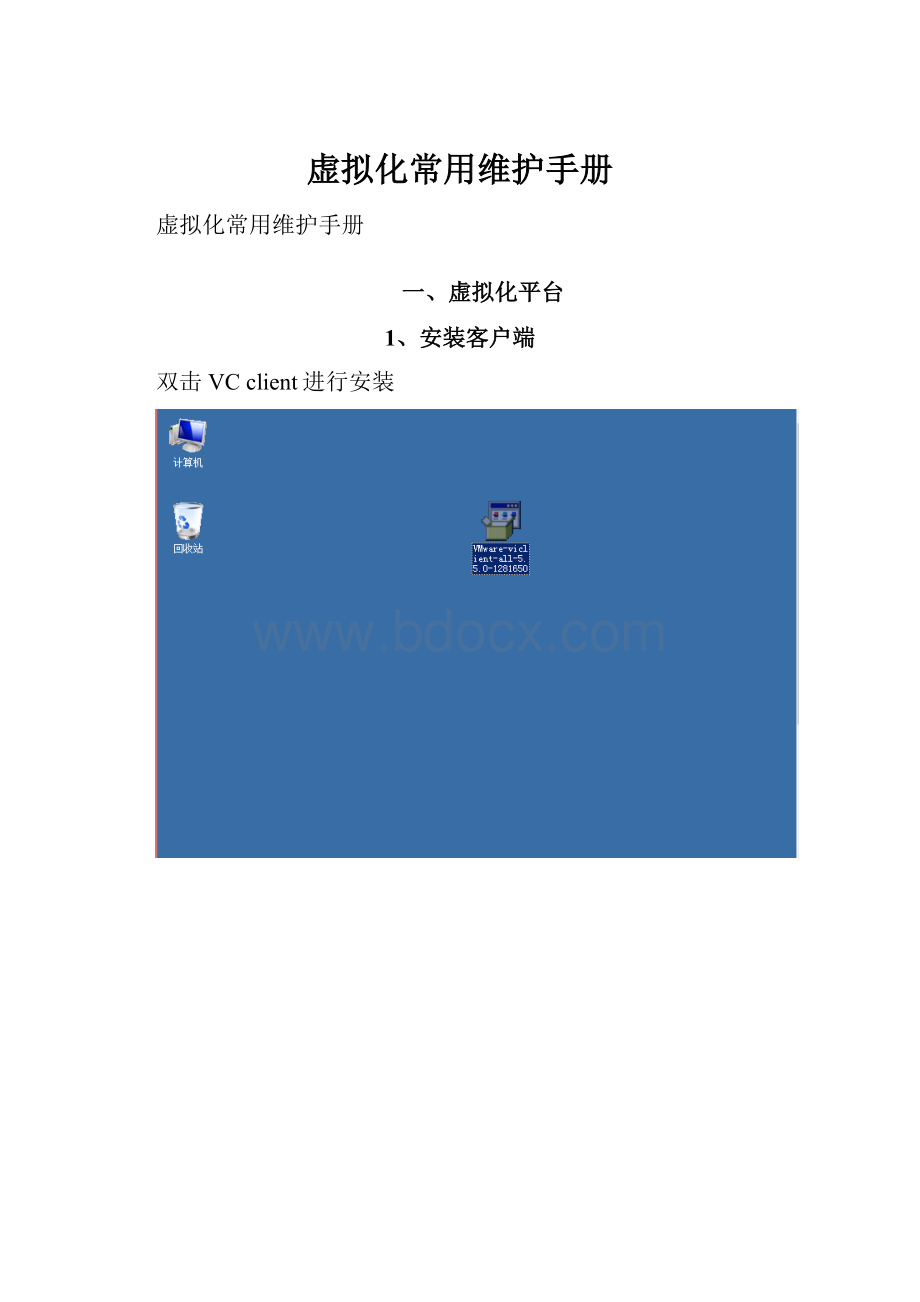
虚拟化常用维护手册
虚拟化常用维护手册
一、虚拟化平台
1、安装客户端
双击VCclient进行安装
选择中文,进行安装,点击下一步
同意协议,进行安装
选择安装目录,进行安装
点击安装
完成安装,可以登入VC,进行配置虚拟化平台
2、创建虚拟机
选择一台物理主机,在入门选项中,选择创建虚拟机
选择典型,下一步
创建虚拟机名称
选择要创建虚拟机所在存储的位置;
选择要安装的虚拟机系统
创建网卡,一般默认
配置硬盘大小,选择thinProvision模式;
把完成前编辑虚拟机设置前的勾打上,进行配置;
配置内存,CPU等大小,可以在后期修改,但是修改需要关闭虚拟机。
3、存储挂载
选择一台主机,点击配置,选择存储器
选择右上角,添加存储器选项
选择磁盘/LUN,其他配置默认
4、虚拟交换机网络配置
选择一台主机,点击配置,选择网络,点击添加网络或者直接编辑网络
网络类型有两种:
一是虚拟机为数据网络,管理网络,二是VMkemel是心跳网络;需要创建什么网络就选择什么类型。
选择类型后,选择主机网卡
接下来是创建VLAN(如果只有一个网络就不需要创建vlan了,如果有多个网络就创建多个VLAN)
最后完成配置
如果数据网络为负载均衡,就要进网卡进行编辑,点击网卡属性,选择VLAN进行编辑;
选择网卡绑定,进行负载均衡设置
5、用户权限配置
先在VCserver服务器上创建用户,点击我的电脑管理,进配置—本地用户和组,进行创建用户组和用户;
右键选择新用户,创建用户
进组,右键选择新建组,创建用户组
然后在用户组添加用户
然后进VM虚拟化平台创建的数据中心—选择权限---右键----添加权限
点击添加---添加我们创建的用户组,然后确认
最后选择用户组的权限(如只读,管理员,虚拟机用户等等),然后确定完成。
创建完成后,就可以用创建的用户登入虚拟化系统
6、虚拟化模版创建,模版克隆虚拟机
创建一台模版虚拟机,安装系统完成后,右键点击这台虚拟机,然后选择把虚拟机转换成模版。
克隆虚拟机,选择一台模版虚拟机,在入门处选择部署为新虚拟机
创建虚拟机的名称,所在的硬盘,
再编辑虚拟机的CPU,内存大小等;
7、迁移虚拟机
右键点击这台要迁移虚拟机,
迁移有三种模式
1.更改主机:
从一台主机上迁移到另一台主机上。
2.更改数据存储:
迁移到另外的存储上。
3.更改主机和数据存储:
迁移到另外的主机和存储上,需要虚拟机关机。
8、U盘使用
选择要使用U盘的虚拟机,选择编辑虚拟机设置进行配置;选择添加选项
选择添加USB控制器,完成后,在添加USB设备。
(如果下次在要使用U盘,可能U盘会直接挂载在上次使用的那台虚拟机上,那么就需要把USB设备删除掉,重新添加到另外一台虚拟机上)